При редактировании текстовых полей открывается панель визуального редактора.

 Вставить изображение
Вставить изображение
Открывает окно, при помощи которого можно вставить изображение в редактируемое текстовое поле.
 Вставить видео
Вставить видео
Открывает окно для вставки видео, в котором задается URL источника, параметры видео, наложенное изображение или возможность вставки кода. 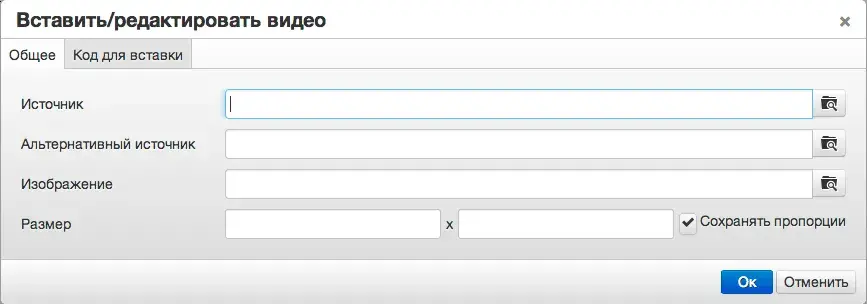
 Таблица
Таблица
Позволяет создать и отредактировать созданную таблицу.
 Вставить
Вставить
При выборе данного инструмента появится сообщение о том, что вставку необходимо делать при помощи сочетаний клавиш «CTRL+X» (вырезать), «CTRL+C» (скопировать), «CTRL+V» (вставить).
 Вставить как текст
Вставить как текст
Если скопированный текст был отформатирован, то при выборе данного инструмента и последующей вставке (CTRL+V) текст будет вставлен без заданного формата (со стандартным цветом, шрифтом и размером).
В противном случае текст будет вставлен в том же виде, в котором он был скопирован.
Примечание: по умолчанию данный инструмент является неактивным.
 Очистить формат
Очистить формат
При выделении форматированного текста в редактируемом поле и выборе данного инструмента, текст будет очищен от форматирования (текст будет отображаться со стандартным цветом, шрифтом и размером).
 Вставить/редактировать ссылку/ссылку на файл
Вставить/редактировать ссылку/ссылку на файл
Открывается окно для вставки ссылки с возможностью задать внешнюю или внутреннюю ссылку, задать отображаемый текст и выбрать, будет ссылка открываться в новом окне или нет.
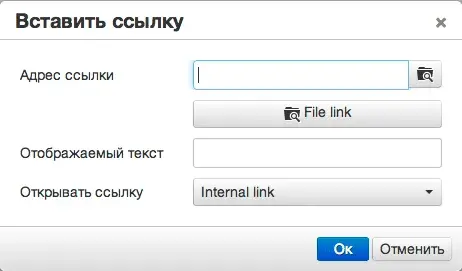
При помощи данного окна можно задать как внешнюю, так и внутреннюю ссылку.
Внутренняя ссылка
Если ссылка должна осуществлять переход на одну из страниц сайта, то необходимо нажать на //скрин в поле «Адрес ссылки».
Внешняя ссылка
Если ссылка должна осуществлять переход на сторонний ресурс, то необходимо установить галочку в поле «Внешняя ссылка» и ввести адрес в поле «Адрес ссылки» вручную.
Ссылку можно добавить как к тексту, так и к изображению.
Ссылка для текста
Вставить ссылку для текста можно двумя способами:
- Установить курсор в поле, нажать на
 , ввести адрес ссылки и заполнить поле «Отображаемый текст». В результате появится «Отображаемый текст» с прикрепленной к нему ссылкой.
, ввести адрес ссылки и заполнить поле «Отображаемый текст». В результате появится «Отображаемый текст» с прикрепленной к нему ссылкой. - Выделить необходимый текст при помощи курсора, нажать на
 , ввести адрес ссылки. Поле «Отображаемый текст» уже будет заполнено выделенным текстом. В результате, к выделенному тексту прикрепится ссылка.
, ввести адрес ссылки. Поле «Отображаемый текст» уже будет заполнено выделенным текстом. В результате, к выделенному тексту прикрепится ссылка.
Поле «Отображаемый текст» не является аналогом тега «Alt». Заполнять данное поле имеет смысл только при добавлении ссылки к тексту. При задании ссылки для текста нет возможности добавить поясняющий комментарий.
Изменить стиль отображения ссылки (убрать подчёркивание) в текстовом поле можно через функцию визуального редактора "Исходный код". Для этого, в коде ссылки, между "a" и "href" необходимо разместить style="text-decoration: none;"
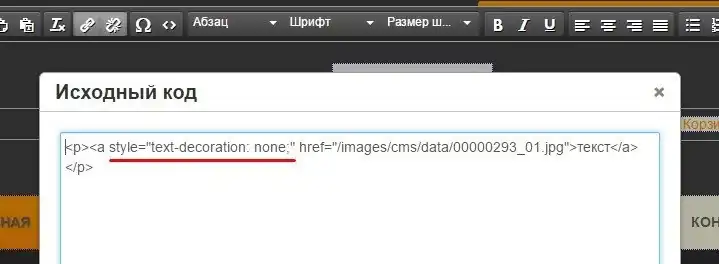
Ссылка для изображения
Для добавления ссылки к изображению необходимо выделить изображение, нажать на  и задать адрес ссылки. Для корректного добавления ссылки к изображению необходимо оставить поле «Отображаемый текст» пустым.
и задать адрес ссылки. Для корректного добавления ссылки к изображению необходимо оставить поле «Отображаемый текст» пустым.
 Удалить ссылку
Удалить ссылку
При установлении курсора в какой-либо абзац текстового поля и использовании данного инструмента имеющиеся ссылки удалятся из данного абзаца. При выделении курсором необходимой ссылки и использовании данного инструмента удалится выделенная ссылка.
 Специальные символы
Специальные символы
Открывает окно со специальными символами, которые добавляются в текстовое поле при нажатии. Когда все необходимые символы добавлены, окно можно закрыть.
 Исходный код
Исходный код
Открывает окно, позволяющее изменить исходный код редактируемого текстового поля.
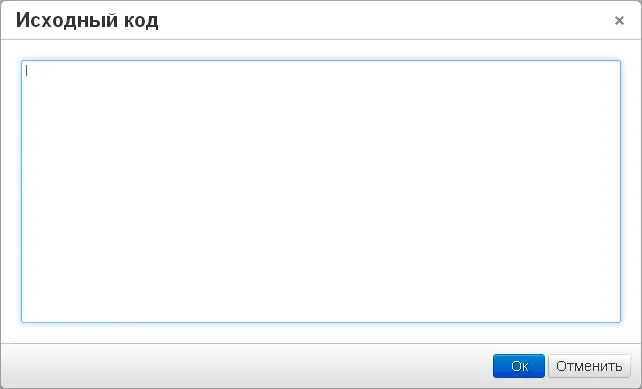
В визуальном редакторе также имеются инструменты для редактирования текста.



